Майже всі проблеми, що виникли з iPhone, можна вирішити за допомогою програми iTunes. За допомогою цієї програми виконуються багато операцій зі смартфоном, у тому числі і . Зовсім не важлива причина цих проблем: неправильне встановленняпрограми, збій налаштувань та програм. Очевидно одне, iTunes – це вирішення багатьох проблем. Процедура відновлення є досить простою і не тривалою за часом.
Відновлення iPhone потребує уважності. Перед виконанням роботи необхідно розглянути важливі нюанси даного процесу.
Насамперед, потрібно звернути увагу на версію прошивки. Відновленню підлягають лише ті пристрої, які працюють з фірмою Apple. Якщо телефон серії 4 прошитий версією 4.2.1, яка давно вважається застарілою і не діє, то при спробі відновлення пристрою за допомогою iTunes буде з'являтися помилка.
По-друге, це стосується власників залочених телефонів. Якщо під час відновлення підвищується версія прошивки, це і вплине версію модема. В обов'язковому порядку вона також збільшиться. Повернути ситуацію не вдасться, тобто версію модему знизити практично неможливо. Також потрібно розглянути питання, якщо iPhone був раніше заблокований під оператора. У такому разі відновлення проводиться лише після встановлення утиліти Redsn0w.
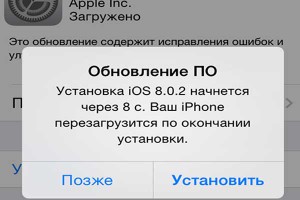 Повернення заводських налаштувань – це третій аспект. Також слід враховувати цей факт. Тому до проведення відновлювальних процедур слід подбати про копіювання даних. У такому разі після отримання «чистого» телефону не виникне проблем зі старими програмами, контактами, записами та іншими програмами та настройками.
Повернення заводських налаштувань – це третій аспект. Також слід враховувати цей факт. Тому до проведення відновлювальних процедур слід подбати про копіювання даних. У такому разі після отримання «чистого» телефону не виникне проблем зі старими програмами, контактами, записами та іншими програмами та настройками.
Процес відновлення iPhone
На офіційному сайті є багато корисної інформації. Там же можна знайти останню версію iTunes. За її допомогою за лічені секунди проводиться оновлення раніше встановленої програми. Далі потрібно знайти відповідну версіюпрошивки. Вона є на цьому ж сайті. Як тільки ці операції виконані, можна приступати до наступних важливих кроків на шляху відновлення iPhone за допомогою iTunes.
Настав час підключити телефон до комп'ютера. Тепер можна ввести режим відновлення та розпочати процедуру. Щоб правильно все зробити, потрібно одночасно затиснути такі кнопки «Додому» та «Живлення». Робити це потрібно протягом 10 секунд. Потім плавно відпускаємо кнопку "Живлення", але при цьому другу кнопку продовжуємо утримувати ще 10 секунд. Такі прості дії дозволять виявити iPhone у програмі iTunes та почнуть процес відновлення.
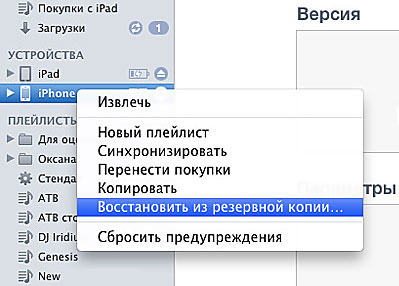 Далі необхідно знайти клавішу Shift і затримати її на пару секунд. У цей час потрібно встигнути клікнути на кнопку «Відновити», що з'явилася. Якщо все виконано правильно, на екрані відкриється вікно, в якому потрібно буде вибрати файл прошивки. Таким чином, процес відновлення буде запущено. Після закінчення певного часу він завершиться. При цьому iPhone буде швидко та якісно працювати.
Далі необхідно знайти клавішу Shift і затримати її на пару секунд. У цей час потрібно встигнути клікнути на кнопку «Відновити», що з'явилася. Якщо все виконано правильно, на екрані відкриється вікно, в якому потрібно буде вибрати файл прошивки. Таким чином, процес відновлення буде запущено. Після закінчення певного часу він завершиться. При цьому iPhone буде швидко та якісно працювати.
Виправлення помилок
Розкриваючи цю темунеобхідно зупинитися на помилках, які можуть з'являтися на екрані комп'ютера в процесі відновлення iPhone за допомогою програми iTunes.
Поширення набула помилка 3194. Виникає вона з кількох причин, серед яких основною є утиліта TinyUmbrella, тобто наслідки неправильної роботи з нею. Для виправлення помилки такого характеру необхідно виконати такі дії:
1. Відкрити папку на диску С. Після пройти далі, доки не виявиться файл під назвою hosts.
2. На наступному етапі за допомогою програми Блокнот відкрити файл, у якому знайти рядок з написом gs.apple.com. тепер потрібно видалити цей рядок, а потім перезавантажити комп'ютер. Перед виконанням цієї операції необхідно зберегти файл.
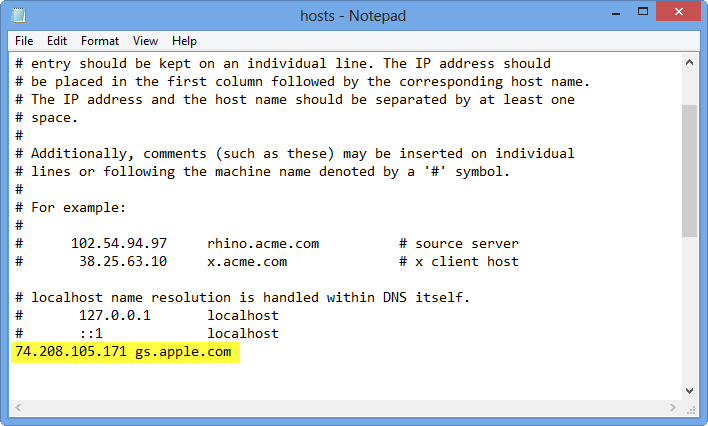 Як тільки дана процедурабуде виконано, то з більшою часткою ймовірності більше не доведеться зіткнутися з помилкою такого характеру. Якщо і доведеться провести ще одне відновлення iPhone, то вже без помилки 3194. Щоб все-таки застерегти себе ще до процедури відновлення, варто вимкнути брандмауер комп'ютера. Зробити це потрібно лише на кілька хвилин. У такому разі процес відновлення пройдена всі 100% успішніше.
Як тільки дана процедурабуде виконано, то з більшою часткою ймовірності більше не доведеться зіткнутися з помилкою такого характеру. Якщо і доведеться провести ще одне відновлення iPhone, то вже без помилки 3194. Щоб все-таки застерегти себе ще до процедури відновлення, варто вимкнути брандмауер комп'ютера. Зробити це потрібно лише на кілька хвилин. У такому разі процес відновлення пройдена всі 100% успішніше.
Ще одна поширена помилка 1013. Причина її виникнення дуже банальна: під час зниження прошивки неможливо знизити версію модему. Процес її виправлення виглядає так:
1. Завантажуємо утиліту Redsn0w. Використовувати потрібно лише останню версію.
2. Завантажений файл доведеться розархівувати. Тепер можна запустити програму, але робити це потрібно лише від імені адміністратора.
3. Підключаємо цей пристрійдо комп'ютера.
4. На екрані з'являються кнопки. Вибираємо Recovery Fix.
5. Продовжуємо процес та вводимо пристрій у режим DFU. Виконати цей процес правильно допоможе інструкція програми. Слідуємо кожному її пункту. Для цього знаходимо кнопку «Живлення» та кнопку «Додому», а потім утримуємо їх протягом кількох секунд. Тепер відпускаємо першу кнопку, але при цьому другу поки що тримаємо. Процес займає близько 20 секунд. У завантаженому утиліті відображається кожен крок та час, відведений для проведення кожного кроку. За рахунок цього під час роботи iPhone в режимі DFUмінімізується можливість появи помилки.
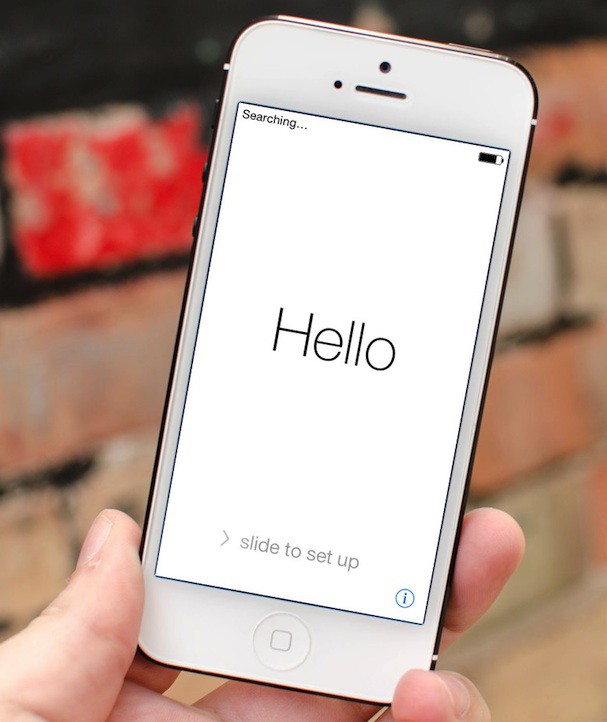 Такі прості правила та дотримання їм дозволять зробити процес відновлення за допомогою програми iTunes максимально швидким і продуктивним. Хоча є ще безліч помилок, але і з ними можна легко впоратися. Перелік їх можна знайти на багатьох веб-сайтах в Інтернеті. А ми розглянули найпоширеніші.
Такі прості правила та дотримання їм дозволять зробити процес відновлення за допомогою програми iTunes максимально швидким і продуктивним. Хоча є ще безліч помилок, але і з ними можна легко впоратися. Перелік їх можна знайти на багатьох веб-сайтах в Інтернеті. А ми розглянули найпоширеніші.
Інструкція відновлення процесу застосовується не тільки для iPhone. У такому ж порядку її можна застосовувати до інших пристроїв: iPad та iPod Touch. Принцип роботи товарів Apple практично ідентичний, тому при виникненні будь-яких проблем чи помилок потрібно просто провести процес відновлення за допомогою всієї відомої програми iTunes, але перед цим важливо ознайомитися з головними застереженнями.
Всім привіт, шановні користувачі! Операційна система "iOS", на якій працюють усі гаджети від Apple, відрізняється від інших платформ підвищеною надійністю. Якось і мені довелося зіштовхнутися з проблемами в роботі програмного забезпечення iPhone.
Як показує досвід сучасних власників «яблучної техніки», більшість несправностей операційної системиможна вирішити і без походу в сервісний центр. У цій статті я докладно розповім, як відновити айфон через айтюнс. Як взагалі проходить відновлення iPhone через програму iTunes. Скріншоти, що прикріплені, допоможуть розібратися в інструкції.
Вивчивши матеріал, читач дізнається:
— Що потрібне для відновлення смартфона.
— Чим відрізняється відновлення оновлення.
- Як провести відновлення в iTunes.
- Що робити, якщо iTunes не вирішив проблеми.
Відразу скажу, що ця стаття орієнтована на користувачів-початківців гаджетів від Apple. Саме тому я хочу згадати ще про один процес – оновлення смартфона. Хід роботи практично ідентичний, і можна легко все переплутати. Тому найбільш просунутим користувачам я раджу відразу ж перейти до інструкції з відновлення. Ваш смартфон не повинен бути зламаним, якщо ви поставили джейлбрейк, через iTunes відновити пристрій у вас не вдасться, для цього випадку використовується інший метод. Інструкція також підійде і для власників інших мобільних пристроїв від Apple – iPad та iPod.
ВАЖЛИВО!Після відновлення операційної системи на iPhone з пристрою будуть видалені всі дані, включаючи програми та дані кеша. Після завершення процесу відновлення у вас з'явиться чиста система стандартними налаштуваннями. Я рекомендую заздалегідь зберегти важливі дані на комп'ютері, якщо є така можливість. Для цього вам спочатку потрібно буде підключити пристрій до комп'ютера і скопіювати всі необхідні дані. Якщо раптом виникли проблеми з підключенням до комп'ютера, ознайомтеся з цією статтею:
Отже, що нам насамперед потрібно відновлення смартфона – підготовчий процес. Також, забігаючи наперед, хочу вам сказати, що наприкінці цієї статті ви знайдете відео про відновлення Iphone.

Перед тим, як розпочинати відновлення, необхідно підготувати всі необхідні компоненти. Смартфон у вас вже є, ми підключатимемо його до комп'ютера, тому наявність ПК або ноутбука обов'язково - підійде і Mac і комп'ютер з операційною системою Windows. Також варто подбати про справний кабель USB, за допомогою якого ви підключите пристрій до комп'ютера.
Наступний компонент – це остання версія програми iTunes, через яку ми проводитимемо відновлення. Швидше за все, у вас вже є, оскільки через iTunes проводиться більшість маніпуляцій з iPhone. Обновіть її до останньої версії або завантажте з офіційного сайту – ось посилання http://www.apple.com/ru/itunes/download/
Тепер необхідно завантажити з останньою версією операційної системи iOS – завантажувати її можна звідси http://www.prostomac.com/2015/01/skachat-ios-8-1-3/
Також можна обійтися і без завантаження відновлювального файлу зі сторонніх ресурсів. Можна довірити цю дію iTunes, яка сама завантажить останню версію під час відновлення. Якщо ви хочете встановити конкретну версію iOS (наприклад, попередню), виберіть потрібний файл зі списку.
УВАГА! Щоб відновлення або оновлення гаджета пройшло успішно, ваш iPhone має бути заряджений. Якщо батарею заряджено на 55% або більше, можна сміливо приступати до роботи.
Якщо вам буде цікаво, можу запропонувати вам ще одну статейку:
Завершальним етапом підготовки буде відключення функції "Знайти iPhone". Для цього перейдіть до основних Налаштувань, потім відкрийте iCloud і вимкніть функцію, як показано на скріншоті нижче:
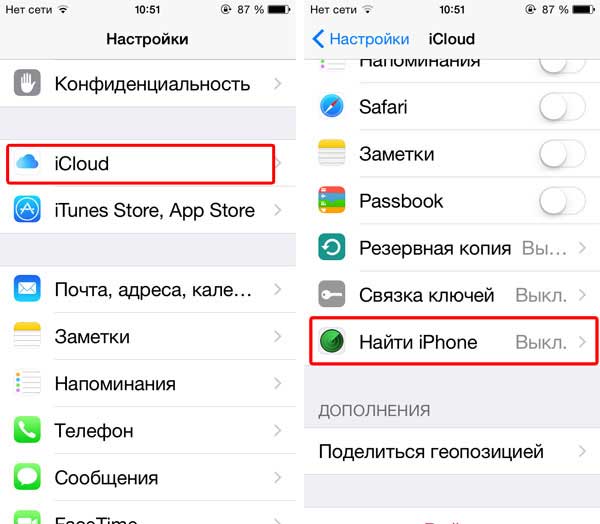
Як відновити айфон через айтюнс – інструкція
Після того як ви завантажили та встановили останню версію програми iTunes, її необхідно запустити та підключити iPhone до ноутбука або стаціонарного комп'ютера через USB-кабель. У верхній частині вікна програми необхідно натиснути на вкладку «Синхронізація», щоб програма відобразила ваш пристрій. Натискаємо на кнопку із зображенням смартфона.
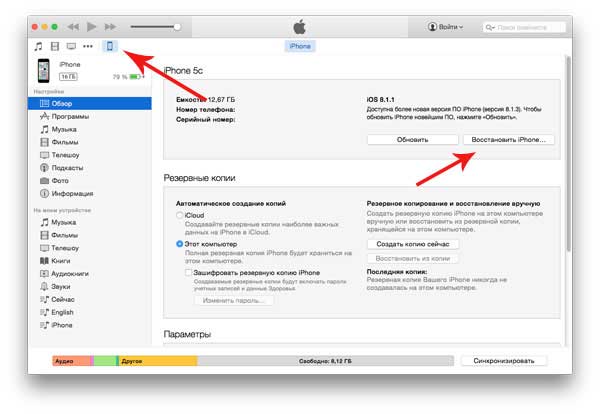
На зображенні вище ви бачите кнопку "Відновити iPhone". Вам необхідно затиснути клавішу Shift (для комп'ютерів з Windows) або Alt (для Mac), а потім клацнути лівою кнопкою миші по кнопку «Відновити iPhone». Після цього перед вами з'явиться порожнє вікно – тут має бути файл операційної системи iOS для відновлення. Якщо ж ви не завантажували його, програма відразу перейде до процесу відновлення операційної системи.
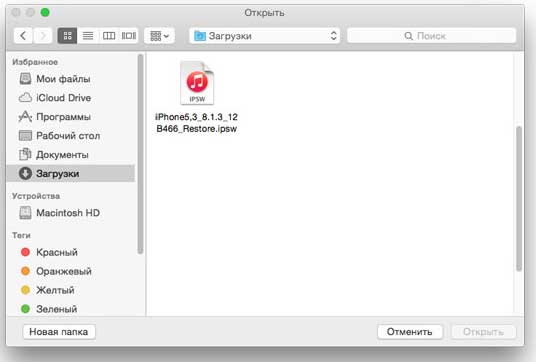
У правій частині екрана програми ви побачите каталоги: документи, робочий стіл, завантаження тощо. Необхідно вибрати папку, в яку ви зберегли файл для відновлення системи. Двічі натискаємо на нього, після чого у вікні програми з'явиться файл із розширенням ipsw.
Після цього відкриється служба відновлення. Додаток виконує практично всі дії в автоматичному режимітому вам потрібно почекати завершення роботи. Процес займає 2-5 хвилин, залежно від версії смартфона та iOS.
Як відновити айфон через айтюнс за допомогою Recovery Mode та DFU
Для переходу в ці режими вам потрібно знати назви клавіш, для зручності я використовуватиму англійські назви. Щоб вам було легко розібратися, де яка кнопка розташована, вивчіть цю схему:
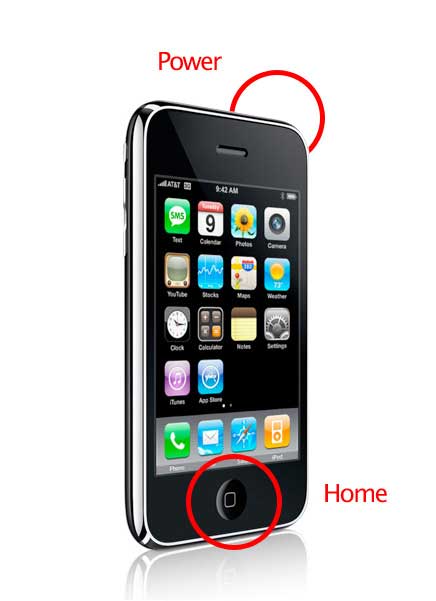
У деяких випадках неможливо відновити стандартний метод через iTunes. Якщо гаджет знаходиться в Recovery Modeабо DFU Mode, можна виконати завдання через ці режими. Процес повернення до вихідним налаштуваннямта усунення проблем за допомогою цих модів, виконується практично за такою ж схемою, яку я описав вище. Основна відмінність – це необхідно для входу в потрібний режим. Після запуску DFU або Recovery виконуйте стандартну інструкціювідновлення за допомогою програми iTunes.
Вхід у Recovery Mode
Цей режим перекладається як — режим відновлення. Це ще один аварійний спосіб роботи пристрою. Використовується в тому випадку, коли гаджет працює справно, але є збої в програмне забезпечення. Тобто цей мод варто вибирати в тому випадку, якщо ви не можете запустити iPhone або будь-який інший пристрій з операційною системою iOS.
Проходить процес так:
1. Відключаємо iPhone - це потрібно зробити повністю. Якщо ви не впевнені, що смартфон вимкнено, просто вийміть батарею та знову вставте її. Якщо гаджет буде запущений, ви не зможете запустити "Recovery Mode", це стосується входу і в режим DFU.
2. Тепер затискаємо кнопку «Home», утримуйте її 10-15 секунд, щоб розпочати процес переходу.
3. Наступним кроком буде підключення пристрою до комп'ютера. допомоги USB-кабелю.
ВАЖЛИВО!З'єднувати необхідно з натиснутою кнопкою Home.
4. Чекаємо, доки на дисплеї вашого смартфона з'явиться зображення iTunes та кабелю USB.
5. Готово, тепер iPhone знаходиться в моді Recovery, виконуйте стандартне відновлення через iTunes.
Вхід до DFU Mode
DFU-режим найчастіше використовується для оновлення операційної системи. Він відноситься до аварійних режимів, якою дозволяє виконати відновлення навіть у випадку, якщо iOS не реагує на ваші команди. Переведений у DFU смартфон, сприйматиметься iTunes як пристрій відновлення. Ви зможете виконати відновлення навіть у випадку, якщо кнопки пристрою не реагують на натискання (крім Home).
А тепер переходимо до запуску цього режиму на вашому пристрої:
1. Насамперед нам необхідно підключити ваш iPhone до комп'ютера за допомогою USB-кабелю.
2. Запускаємо програму iTunes останньоїверсії.
3. Тепер гаджет слід вимкнути.
4. Коли екран погас, нам необхідно одночасно затиснути кнопки Power і Home – утримуйте їх близько 10 секунд.
5. Коли 10 секунд минуло, відпустіть кнопку Power, кнопка Home при цьому повинна залишатися затиснутою.
6. Кнопку «Home» потрібно тримати затиснутою доти, доки iTunes не розпізнає пристрій у режимі DFU.
Вихід із цих режимів відбувається в автоматичному режимі після завершення оновлення або відновлення пристрою. Ці знання стануть у нагоді вам і в інших випадках, коли потрібно буде змінити системні налаштування, оновити iPhone або відкатати операційну систему до попередньої версії.
Чим відрізняється відновлення оновлення?
Насамперед потрібно розуміти, що відновлення та оновлення відноситься до програмної складової пристрою. Відновлення гаджет з операційною системою iOS є процесом повернення до вихідних налаштувань смартфона. При виконанні цієї операції з пристрою видаляється вест контент – це аудіо та відеофайли, фотографії, телефонна книга, записи з календаря та інші особисті дані. Усі параметри, які ви встановлювали раніше, будуть скинуті до заводських. Простими словами– відновлення являє собою скидання гаджету до заводського стану та встановлення чистої операційної системи iOS останньоїверсії (у разі автоматичного відновлення).
З відновленням ми розібралися, що стосується оновлення, це процес переходу від старої версіїОС до більш нової, а точніше, до останньої версії. У цьому випадку всі ваші дані, включаючи файли та налаштування, залишаються недоторканими. Ви зможете скористатися ними після завершення процесу оновлення гаджета. Як бачите, головною відмінністю між двома цими процесами є збереження даних. У першому випадку вони повністю видаляються, тоді як у другому – зберігаються. Також вашій увазі пропоную вам подивитись відео - Як відновити айфон через айтюнс?
Отже підсумовуючи сьогоднішню тему «Як відновити айфон через айтюнс», слід зазначити, що взагалі сам процес відновлення проходить досить просто. Навіть якщо система відмовляється нормально працювати, завжди можна спробувати повернути заводські налаштування. допомоги Recovery Mode та DFU Mode.
Ну а якщо пристрій відмовляється заходити в ці режими, то своїми руками справу не виправиш. Особливо, якщо гаджет ніяк не реагує на підключення зарядного пристрою.
В цьому випадку варто віднести ваш iPhone до сервісного центру, де майстри проведуть докладну діагностикусмартфон. В окремих випадках причиною стають неробочі кнопки, але їх завжди можна замінити. А вам шановні друзі доводилося чи стикатися з подібною проблемою, може, ви знаєте свій спосіб, як відновити айфон через айтюнс.
Сьогодні ми маємо розібратися, як відновити "Айфон" через "АйТюнс". Подібне завдання не таке вже й важке. Особливо, якщо правильно провести процес. Кожен власник "яблучного" девайсу зможе за кілька хвилин повернути ті чи інші дані на мобільний пристрій. Це цілком нормальне явище.
Способи відновлення
Замислюючись над відновленням iPhone, користувач повинен врахувати, що є кілька варіантів розвитку подій. І заздалегідь доведеться зробити резервну копію інформації. Без цього втілити задум у життя не вдасться.
Взагалі, серед способів відновлення через iTunes виділяють:
- повернення до заводських налаштувань;
- відновлення даних користувача.
Насправді все простіше, ніж здається. Але якщо людина створила копію своїх даних за допомогою iCloud, iTunes не допоможе відновити їх. Це цілком нормальне явище, яке важливо взяти до уваги перед початком дій.
Про iTunes
Почнемо із створення документа для відновлення iOS. Без нього, як було зазначено, реалізувати поставлене завдання не вийде. 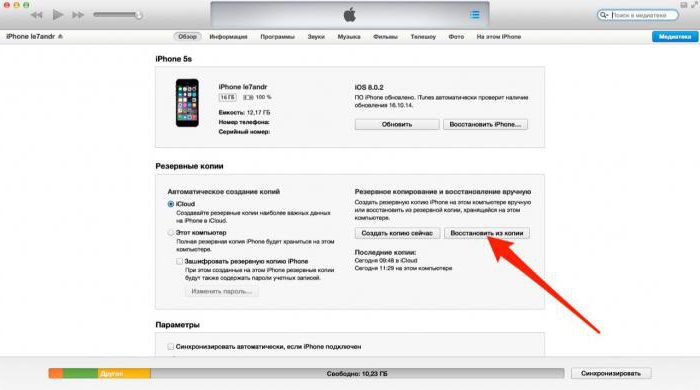
Насамперед людина має встановити "АйТюнс" на комп'ютер. Бажано, щоб версія програми була останньою. Старі складання програми вже не підтримуються. Відповідно, власник девайсу не зможе реалізувати поставлене завдання.
Відновлювати можна лише ліцензійну iOS. А відсутність резервної копії даних користувача 100% призводить до скидання налаштувань до заводських. І з того часу повернути інформацію вже не вдасться. Тільки якщо є копія в iCloud.
Створюємо копію
Як відновити "Айфон" через "Айтюнс"? Насамперед, як було зазначено, потрібно зробити копію даних відновлення. Варто врахувати, що всю інформацію буде збережено на ПК у папці BackUp. І операція можлива лише за наявності підключення до комп'ютера.
Щоб створити копію для відновлення, потрібно:
- Завантажити "Айтюнс" останньої версії на комп'ютер і встановити його.
- Підключити "яблучний" аксесуар за допомогою USB до ПК або ноутбука.
- Запустити досліджувану програму.
- Зачекайте, поки пристрої синхронізуються.
- Пройти авторизацію в AppleID. Зазвичай, відповідна вимога висувається відразу ж після запуску iTunes.
- Відкрити в лівому меню програми вкладку "Загальні".
- У правій частині вікна натиснути кнопку "Створити копію".
- Зачекати кілька хвилин.
Як тільки користувач зробить усі ці дії, на комп'ютері з'явиться копія з даними "Айфона". І тепер можна зайнятися відновленням ОС. 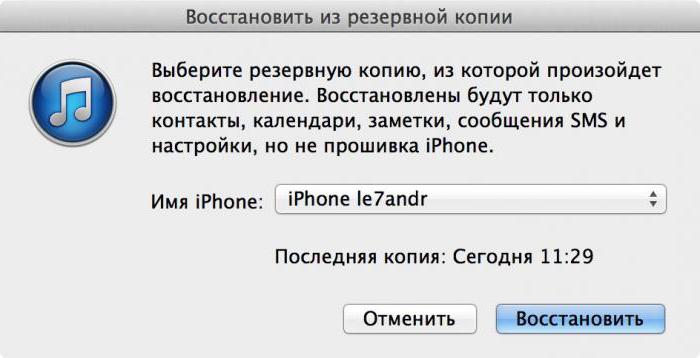
До заводських параметрів
Але спочатку трохи про те, що іноді ця операція життєво необхідна для нормальної роботи "яблучного" смартфона. За подібних обставин відбувається повне скидання даних до заводських. Ніякі налаштування користувача не зберігаються.
Програма "АйТюнс" дійсно дозволяє повернути девайси до початковим налаштуванням. І зробити це не так уже й важко. Легше, ніж відновлювати інформацію користувача.
Посібник буде виглядати приблизно так:
- Увімкнути комп'ютер та запустити iTunes.
- Приєднати до ПК "яблучний" аксесуар. Важливо, щоб підключення відбувалося за допомогою кабелю USB.
- Запустити програму.
- Дочекайтеся синхронізації комп'ютера з мобільним телефоном.
- Перейти до вкладки "Загальні".
- У правій частині вікна вибрати кнопку "Відновити iPhone" та натиснути на неї.
- Якщо система запросить, пройти авторизацію за допомогою AppleID.
- Уважно вивчити наслідки дій та погодитися з операцією.
Після перерахованих дій розпочнеться процес відкату iOS. Зазвичай він займає від 5 до 30 хвилин. Після завершення операції пристрій перезавантажиться та відновиться. Всі дані будуть стерті, а установки повернуться до заводських. 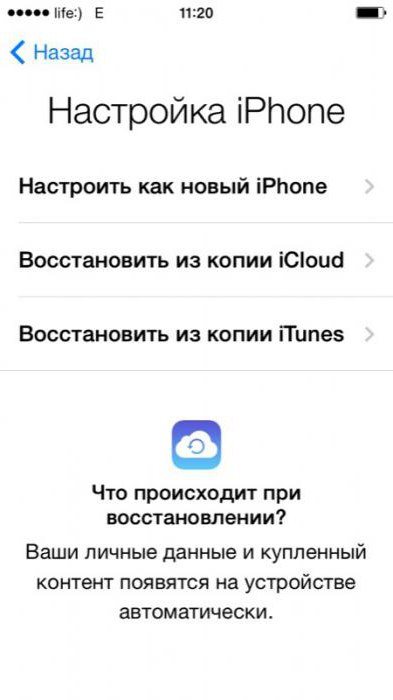
Відновлюємо дані
Як тільки "АйТюнс" встановили та створили за його допомогою резервну копію, можна проводити відновлення iOS. Це досить проста операція, яка забере лише кілька хвилин.
Як відновити "Айфон" через "Айтюнс"? Допоможе наступна інструкція:
- Увімкнути iTunes.
- Провести підключення смартфона через кабель USB до комп'ютера.
- Запустити згадане раніше програму.
- Вибрати підключений пристрій у меню "Пристрої". Для цього потрібно натиснути назву девайса.
- Перейти до меню "Файл" - "Пристрої".
- Вибрати "Відновити із резервної копії...".
- У полі, що з'явилося, відзначити рядок з бажаною копією даних. Їх може бути кілька. Усі копії підписано датою їх створення.
- Підтвердити операцію і трохи почекати.
Запуститься процес відновлення операційної системи. Через деякий час iOS буде відновлено, а пристрій перезавантажиться. Вимкнути смартфон або працювати з ним не можна. В іншому випадку дані не будуть відновлені.
Підсумки
Відтепер зрозуміло, як відновити "Айфон" через "Айтюнс". Всі перераховані прийоми працюють на всіх "яблучних" аксесуарах. Тому операції можна проводити на планшетах. Нічого складного чи незрозумілого у цьому немає. Усі дії будуть однаковими. 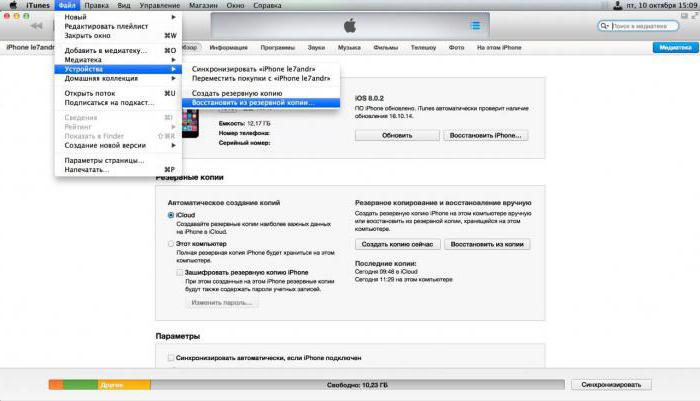
"АйТюнс" - безкоштовний сервіс, яким має вміти користуватися кожен власник iPhone. Він допомагає не тільки створювати резервні копії даних, але й відновлює налаштування девайсів. Крім того, ця програма може стати в нагоді при завантаженні музики та фотографій на iPhone.
Іноді для відновлення інформації на мобільних пристроях користуються програмою iMazing. Це безкоштовна програмаяка чимось нагадує iTunes. З її допомогою можна створити резервну копію даних, яка розпізнається додатком, що досліджується. Але подібний прийом практично використовується дуже рідко. Тому для відновлення інформації на телефоні краще слідувати одній із раніше запропонованих вашій увазі інструкцій. Як відновити "Айфон" через "Айтюнс"? Завдання більше не завдасть клопоту!
Кожен власник техніки Apple знає, наскільки зручна і надійна ця апаратура. Однак, мало хто знає, що ця простота і надійність багато в чому досягнута за рахунок того, що операційна система iOS закрита і ядро недоступне простим користувачам.
Але закрита система накладає певні незручності. Наприклад, зв'язок з комп'ютером може бути здійснена лише за допомогою спеціальної фірмової програмисинхронізації iTunes
Незважаючи на високу надійність, операційна система iOS може вийти з ладу, тому що ідеального програмного продуктуне буває. Відновлення та повторне встановлення операційної системи яблучної компанії сильно відрізняються від установки популярної операційної системи Windows.
Прошивка за допомогою медіаплеєра
Як відновити айфон та айпад за допомогою айтюнс? Спочатку слід сказати, що і iPhone, і iPad використовують однакову версію мобільної операційної системи iOS. Така політика компанії Appleі полягає вона в універсальності операційних систем. Таким чином і планшети, і мобільні телефониволодіють однаковими функціями, що значно спрощує розробку програм, і дозволяє користувачам безболісно змінювати пристрої. Отже, і iPhone, і iPad відновлюються однаково.
За допомогою айтюнс можна відновити або оновити операційну систему в iPhone та iPad. При відновленні користувач отримує «чисту» операційну систему, всі дані користувача знищуються, а при оновленні всі дані залишаються на своєму місці.
В даний час за допомогою айтюнсу можна відновити мобільну системутрьома різними способами: нормальний спосіб, стан Recovery Mode та DFU-Mode.
Нормальний спосіб
Для того щоб відновити айфон або айпад цим способом необхідно мати встановлену програмуайтюнс, файл з актуальною прошивкою (мати його не обов'язково, але в цьому випадку необхідний швидкісний доступ до Інтернету, щоб iTunes могла завантажити його самостійно).
- Підключити телефон до комп'ютера. Автоматично запуститься програма айтюнс;
- Перейти до сторінки налаштування синхронізації. Натиснути клавішу Shift на клавіатурі, і одночасно натиснути кнопку «Відновити» в програмі. Відкриється вікно із вибором файлу на жорсткому диску. Потрібно вказати те місць, де розташовується заздалегідь прошивка. Якщо прошивка не була завантажена, достатньо натиснути кнопку «Відновити» і почнеться її скачування з глобальної мережі;
- Надалі телефон (або планшет) самостійно перейде у стан відновлення та за кілька годин його працездатність буде повністю відновлено;
Recovery Mode або DFU Mode
Це досить складні способивідновлення, але без них не можна обійтися, тому що нерідко айфон та айпад не завантажуються і немає можливості відновити їх інакше.
Для відновлення айфон та айпад в інженерних режимахзнадобиться встановлена версія iTunes, завантажена версія прошивки (потрібна обов'язково, тому що телефон у цьому стані не може завантажити прошивки з Інтернету самостійно).
- Перевести iPhone або iPad у статус Recovery (або DFU відповідно). Для цього потрібно натиснути і утримувати кнопку Home, а потім підключити пристрій до комп'ютера. Утримувати кнопку натиснутою потрібно доти, доки на екрані пристрою не з'явиться значок із написом iTunes;
- Перейти до сторінки налаштування синхронізації. Натиснути клавішу Shift на клавіатурі, і одночасно натиснути кнопку «Відновити» в програмі. Відкриється вікно із вибором файлу на жорсткому диску. Потрібно вказати те місць, де розташовується заздалегідь прошивка. Зазвичай прошивка має розширення ipsw, тому переплутати складно.
Отримання прошивки з сервера
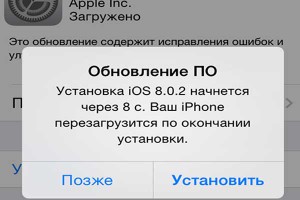
Як відновити айфон та айпад без допомоги айтюнс? Починаючи з версії операційної системи iOS 5.0, можливість відновлення вбудована безпосередньо в прошивки, і тому можна обійтися без iTunes. У свою чергу, треба мати швидкісне підключення до інтернету по мережі Wi-Fi.
Оновлення можливе лише в тому випадку, якщо телефон або планшет здатні завантажитись у нормальному режимі та підключиться до інтернету.
- У телефоні або планшеті перейти до пункту «Параметри» — вибрати підменю «Основні» та натиснути кнопку «Оновлення програмного забезпечення»;
- Натиснути активну клавішу «Завантажити та встановити», і телефон самостійно оновить прошивку, завантаживши її із сервера компанії.
Окремо слід зазначити, що телефон був повністю заряджений, інакше вчасно встановлення акумулятор може розрядитися і пристрій вийде з ладу.
Якщо жоден із способів не допоміг
Що робити, якщо відновити iphone не вийшло? Якщо ви не володієте спеціальними знаннями та вміннями, і всі вищезгадані маніпуляції не повернули телефон або планшет у працездатний стан, то найкраще звернеться до спеціалізованого сервісного центру за кваліфікованою допомогою.
Both comments and trackbacks є currently closed.
Відновлення iphone може допомогти, коли виникають проблеми з роботою додатків, гальма та глюки. Також перед продажем пристрою бажано повернути телефон до заводських установок, видаливши з нього всі свої дані. Я іноді користуюся відновленням, як способом відразу позбавитися всіх програм, що накопичилися за кілька місяців. У статті розглянуті варіанти, як відновити iPhone з різних станів. Сама процедура відновлення не відрізняється особливою складністю. Однак є низка нюансів, з якими можуть зіткнутися користувачі. Перше, що потрібно відзначити – це те, що після відновлення прошивки користувачі отримають «чистий» пристрій, що працює на базі останньої. версії iOS. У процесі відновлення з пам'яті гаджета буде видалено всі персональні дані, включаючи фотографії, відео та музику. Повернути дані можна завдяки резервній копії, яка зберігається або в iCloud або iTunes. Також існують деякі інші способи, що дозволяють відновити хоча б частину даних у разі відсутності бекапу.
Як відновити iPhone через iTunes
1. Підключити мобільний пристрій до комп'ютера за допомогою кабелю.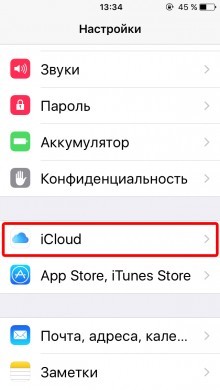

2. Вимкнути функцію «Знайти iPhone» ( Налаштування – iCloud – Знайти iPhone). 3. Запустити iTunes (бажано використати останню версію програми. Завантажити її можна на офіційному сайті компанії Apple). 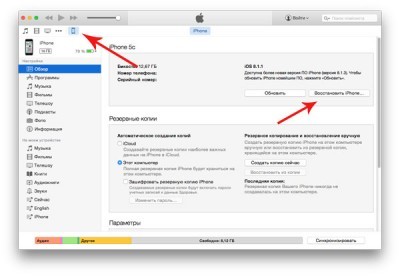 4. Відкрийте вкладку з підключеним пристроєм. 5. Натисніть кнопку Відновити. Також у iTunes є можливість відновити пристрій із резервної копії. Для цього потрібно вибрати місце розташування бекапу (на комп'ютері або iCloud) і натиснути клавішу Відновити з резервної копії.
4. Відкрийте вкладку з підключеним пристроєм. 5. Натисніть кнопку Відновити. Також у iTunes є можливість відновити пристрій із резервної копії. Для цього потрібно вибрати місце розташування бекапу (на комп'ютері або iCloud) і натиснути клавішу Відновити з резервної копії.
Як відновити iPhone, якщо немає резервної копії
У разі якщо резервна копіявідсутні власники iPhone все ж таки можуть повернути деяку інформацію, яка зберігалася в пам'яті їх мобільних пристроїв. Для цього можна використовувати програму під назвою Mac FoneLab. З його допомогою можна відновити частину даних після видалення, невдалої перепрошивки, повного скиданнядо заводських налаштувань і т.д. Користуватися утилітою досить просто. Для відновлення даних за допомогою Mac FoneLab потрібно: 1. Придбати програму на офіційному сайті розробників. 2. Встановити Mac FoneLab (є версії для Windows та OS X). 3. Підключити мобільний пристрій до комп'ютера. 4. Запустити Mac FoneLab.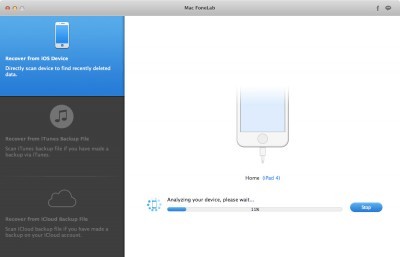 5. Дочекатися, поки утиліта проаналізує пам'ять мобільного пристрою і видасть список даних, які можна відновити.
5. Дочекатися, поки утиліта проаналізує пам'ять мобільного пристрою і видасть список даних, які можна відновити. 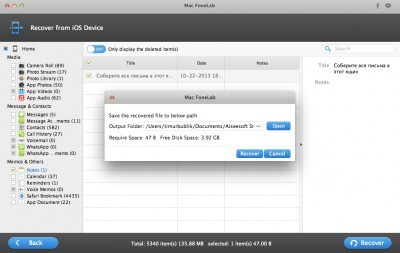 Після цього залишиться лише відзначити потрібні файли та зберегти їх у пам'яті комп'ютера. Варто зазначити, що Mac FoneLab не може відновити всю інформацію, яка була доступна на мобільному пристрої. Якщо ви хочете відновити iPhone, то можливо щось загубиться. Але за допомогою цієї утиліти користувачі можуть повернути хоча б частину даних. Єдиним мінусом Mac FoneLab можна вважати ціну програми. На офіційному сайті його можна придбати за $80. При цьому іноді розробники дають користувачам можливість придбати утиліту з великою знижкою. Наприклад, на момент написання цього матеріалу Mac FoneLab можна було придбати за $48. Крім цього, перед покупкою користувачі можуть ознайомитися з додатком, завантаживши безкоштовну пробну версію.
Після цього залишиться лише відзначити потрібні файли та зберегти їх у пам'яті комп'ютера. Варто зазначити, що Mac FoneLab не може відновити всю інформацію, яка була доступна на мобільному пристрої. Якщо ви хочете відновити iPhone, то можливо щось загубиться. Але за допомогою цієї утиліти користувачі можуть повернути хоча б частину даних. Єдиним мінусом Mac FoneLab можна вважати ціну програми. На офіційному сайті його можна придбати за $80. При цьому іноді розробники дають користувачам можливість придбати утиліту з великою знижкою. Наприклад, на момент написання цього матеріалу Mac FoneLab можна було придбати за $48. Крім цього, перед покупкою користувачі можуть ознайомитися з додатком, завантаживши безкоштовну пробну версію. Як вирішити проблему якщо iPhone завис з логотипом Apple на екрані
 Як уже було сказано вище, іноді власники яблучних смартфонів та планшетів стикаються з проблемами в процесі встановлення оновлень або при процедурі джейлбрейку. У результаті iPhone і iPad можуть просто «зависнути» у процесі включення, а на екрані гаджетів постійно відображатиметься логотип Apple. Вирішити цю проблему досить просто, потрібно: Що робити: Насамперед заспокоїться, потім... 1. Вимкнути мобільний пристрій одним із доступних способів. 2. Підключити iPhone до комп'ютера. 3. Запустіть iTunes. 4. Увімкніть пристрій у режимі . (Вимкніть iPhone утримуючи кнопки Home і Power одночасно, це та, яка на лицьовій панелі, і та, яка в торці телефону. Як тільки екран згасне – відпустіть клавішу Power на верхньому торці, але тримайте натиснутою Home!) 5. Після цього на екрані комп'ютера має з'явитись повідомлення про те, що iPhone потрібно відновити. Після натискання клавіші Відновити розпочнеться процес відновлення прошивки.
Як уже було сказано вище, іноді власники яблучних смартфонів та планшетів стикаються з проблемами в процесі встановлення оновлень або при процедурі джейлбрейку. У результаті iPhone і iPad можуть просто «зависнути» у процесі включення, а на екрані гаджетів постійно відображатиметься логотип Apple. Вирішити цю проблему досить просто, потрібно: Що робити: Насамперед заспокоїться, потім... 1. Вимкнути мобільний пристрій одним із доступних способів. 2. Підключити iPhone до комп'ютера. 3. Запустіть iTunes. 4. Увімкніть пристрій у режимі . (Вимкніть iPhone утримуючи кнопки Home і Power одночасно, це та, яка на лицьовій панелі, і та, яка в торці телефону. Як тільки екран згасне – відпустіть клавішу Power на верхньому торці, але тримайте натиснутою Home!) 5. Після цього на екрані комп'ютера має з'явитись повідомлення про те, що iPhone потрібно відновити. Після натискання клавіші Відновити розпочнеться процес відновлення прошивки.  На екрані телефону ви побачите яблучко та смужку відновлення. Ця процедура також допомагає в тих випадках, коли потрібно.
На екрані телефону ви побачите яблучко та смужку відновлення. Ця процедура також допомагає в тих випадках, коли потрібно. На екрані шнур iTunes
 Це швидше за все сталося через неправильну прошивки iPhone, або якщо телефон покладено на оператора зв'язку і не може працювати з вашою СІМ карткою. Аналогічно, якщо iPhone не активовано. Для вирішення проблеми потрібно відновити iPhone в iTunes, як у попередньому пункті.
Це швидше за все сталося через неправильну прошивки iPhone, або якщо телефон покладено на оператора зв'язку і не може працювати з вашою СІМ карткою. Аналогічно, якщо iPhone не активовано. Для вирішення проблеми потрібно відновити iPhone в iTunes, як у попередньому пункті. Інші помилки, з якими можна зіткнутися під час відновлення iPhone
- Помилка 1013, 1014 або 1015Помилки з номерами 1013, 1014 та 1015 виникають у випадку, якщо iTunes намагається зменшити версію модему в iPhone. Для вирішення цієї проблеми потрібно: 1. Завантажити програму redsn0w. 2. Запустити утиліту. 3. Підключити iPhone до комп'ютера.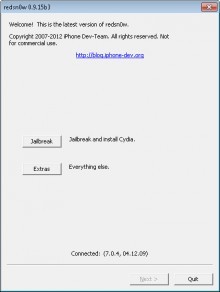
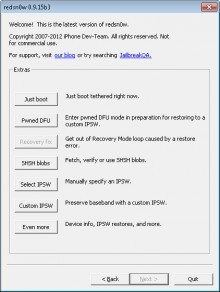
4. В основному вікні програми вибрати Extras -> Recovery Fix. 5. Натисніть Next і переведіть пристрій у режим . 6. Дотримуйтесь інструкцій у програмі. Вона допоможе перевести пристрій у режим DFU. Після цього можна спробувати відновлювати пристрій, використовуючи спосіб, описаний вище. - Помилка 3194Іншою досить поширеною помилкою є помилка 3194. Вона виникає у тих випадках, коли у файлі hosts налаштована переадресація iTunes на сервер Cydia. Це могло бути зроблено або вручну або за допомогою утиліти TinyUmbrella. У спробі відновити iphone, iTunes звертається до серверам Appleі якщо не знаходить їх, то видає помилку. Для вирішення цієї проблеми потрібно видалити файлу hostsрядок виду " хх.ххх.хх.ххх gs.apple.com". Знайти потрібний файл можна за допомогою функції пошуку, або за адресою – системний диск\Windows\System32\Drivers\etc.




